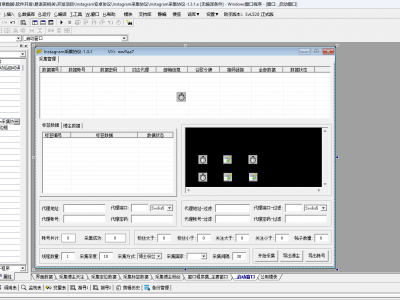摘要:本文将教你如何注销 Facebook 账号,提供具体的五个步骤以及背景信息,引发读者的兴趣。
一、注销 Facebook 账号背景信息
Facebook 是全球最大的社交媒体之一,截至 2020 年 10 月,Facebook 用户数已经达到了 20 亿人。然而,越来越多的人开始注意到社交媒体对隐私和精神健康的负面影响,因此开始想要注销 Facebook 账号。如果你也想要注销 Facebook 账号,本文将提供具体的五个步骤。
二、第一步:备份 Facebook 数据
在注销账号之前,建议先备份 Facebook 数据,这样你就可以保存你的信息和照片。步骤如下:
1. 首先登录你的 Facebook 账号。
2. 点击右上角的向下箭头,在下拉菜单中选择“设置和隐私”选项。
3. 在“设置和隐私”菜单中选择“设置”选项。
4. 选择“你的 Facebook 信息”选项,并选择“下载你的信息”选项。
5. 在出现的页面中选择你想要备份的信息,包括照片、个人资料、消息等。
6. 点击“创建文件”按钮,Facebook 将会开始生成备份文件。你可以通过电子邮件、Facebook Messenger 或者 Dropbox 等方式接收备份文件。
三、第二步:注销 Facebook 账号
在备份 Facebook 数据之后,接下来就可以注销账号了。步骤如下:
1. 在浏览器中输入 Facebook 网址,并登录你的账号。
2. 点击右上角的向下箭头,在下拉菜单中选择“设置和隐私”选项。
3. 选择“设置和隐私”菜单中的“设置”选项。
4. 在“你的 Facebook 信息”选项中选择“账号拥有权和控制权”选项。
5. 在“账号拥有权和控制权”页面中,选择“关闭你的账号”选项。
6. 在出现的页面中选择你想要关闭账号的原因,并且可以选择是否继续接收 Facebook 邮件通知。最后,点击“继续”按钮。
7. 在接下来的页面中输入账号密码,并且进行人机验证。最后,点击“提交”按钮。
注:Facebook 将会在 30 天内删除你的账号。如果你在这 30 天内重新登陆,你的账号将会被重新启用。
四、第三步:通知好友
在注销账号之后,你可以选择通知你的好友。这样可以表明你的账号已经注销,同时避免你的好友一直寻找你的 Facebook 资料。步骤如下:
1. 编写一篇简单的 Facebook 帖子,告知你的朋友你已经注销账号。
2. 点击“发布”按钮,这篇帖子将会出现在你的时间轴上。
五、第四步:删除 Facebook 应用
在注销账号之后,你应该删除所有与 Facebook 相关的应用和扩展程序。例如,Facebook Messenger、Instagram、WhatsApp 等等。步骤如下:
1. 在手机或者电脑中找到并打开应用商店或者扩展程序管理器。
2. 搜索并找到与 Facebook 相关的应用或者扩展程序。
3. 点击“删除”或者“卸载”按钮。
五、总结
通过备份 Facebook 数据、注销账号、通知好友和删除应用,你就可以轻松搞定 Facebook 注销流程了。希望这篇文章对你有所帮助!
本文由admin整理。